解决无法访问 WiFi 错误的 5 种方法
电脑或手机无法连接WiFi的原因有很多,比如网线断裂、参数配置错误、路由器崩溃……遇到上述情况该如何解决呢?
1. Ping
首先,尝试通过按下 Windows + R 组合键(Windows),输入关键字 cmd 并按 Enter 键来检查要访问的网站的连接。同样,如果您使用的是 macOS,用户只需按下 Command + Space,然后输入 Terminal 即可打开命令行窗口。
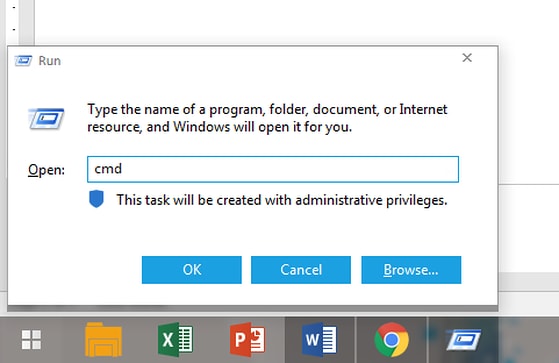
接下来,输入命令行ping <要访问的网站地址">例如,ping kynguyenso.plo.vn,此命令将向服务器发送数据包以检查其运行状态。如果返回消息为“Reply from…”,则表示一切正常;反之亦然。请注意,有些网站不会响应 ping 命令,例如 microsoft.com。

参见:您可能不知道的 6 个减少 iOS 11 电池消耗的技巧 - 许多用户抱怨升级到 iOS 11 后 iPhone 和 iPad 电池消耗过快。原因是什么?如何解决这种情况?
2. 特定网站的问题
要检查特定网站的状态,请访问 http://downforeveryoneorjustme.com/,然后在空白框中输入您要检查的网站地址。如果结果为“Up”(如下图所示),则表示一切正常,否则错误将出在设备或用户身上。
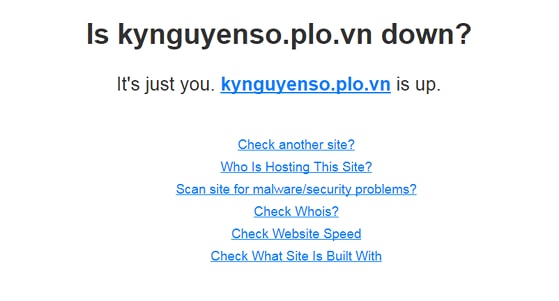
3.调制解调器和路由器问题
要检查路由器/调制解调器的状态,请查看设备。如果绿灯闪烁,则表示一切正常;否则,如果黄灯/橙灯亮起,则表示出现错误。此外,您还可以将以太网电缆插入路由器,尝试访问互联网。如果一切正常,则错误出在路由器上的 WiFi 发射器上。
在这种情况下,关闭路由器/调制解调器并等待约 30 秒,然后重新打开。

4. 计算机问题
病毒、恶意软件、防火墙配置错误……也是导致您无法访问 WiFi 的一些原因。要解决此问题,请安装其他防病毒软件并扫描整个计算机,删除防火墙应用程序,并将所有内容恢复为默认设置。

5. DNS问题
如果您的 ISP 的 DNS 出现问题,您可以使用 DNS Jumper 切换到第三方 DNS,例如 Google DNS、OpenDNS 等。该应用目前可在 https://goo.gl/LnTDC2 免费获取。完成后,用户只需选择相应的 DNS 服务器或自行输入,然后点击“应用 DNS”即可保存。
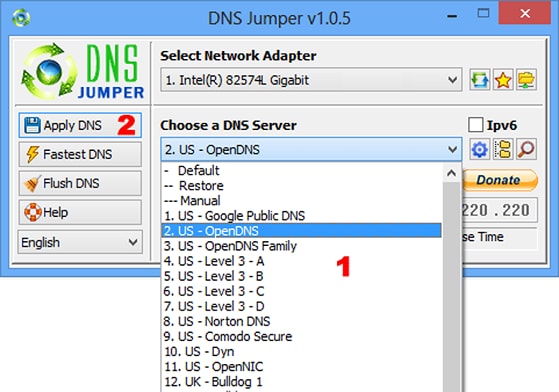
如果采用上述方法后仍然无法访问 WiFi,请尝试联系您的服务提供商,让技术人员上门检查。
据巴解组织
| 相关新闻 |
|---|


.jpg)
